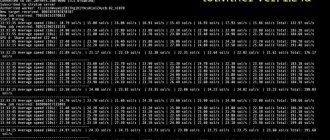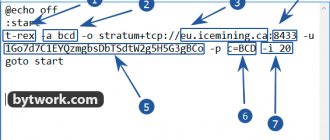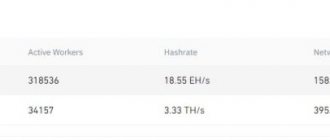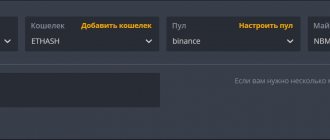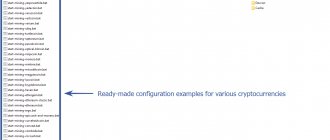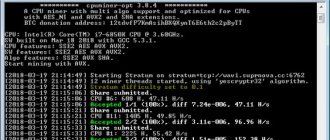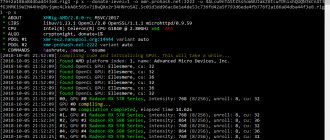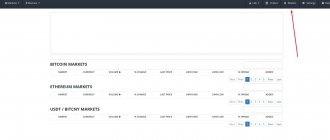Что такое T Rex Miner
T Rex Miner
— это программное обеспечение для майнинга с несколькими алгоритмами, оптимизированное для видеокарт NVIDIA. Это программное обеспечение для майнинга может добывать такие криптовалюты, как Ethereum, Ethereum Classic, Ravencoin и другие.
Майнер T-Rex — это программа для командной строки. Это означает, что вы запускаете его либо из командной строки Windows, либо из консоли Linux, либо создаете ярлыки для предопределенных командных строк с помощью сценария Linux Bash или командного (батника) файла Windows.
Поддерживаемые алгоритмы и DevFee
Майнер поддерживает почти все основные алгоритмы, а комиссия разработчика стандартная как у многих и составляет 1%, а для Octopus и Autolykos2 алгоритмов 2%. Список всех алгоритмов:
| autolykos2 | octopus |
| etchash | progpow |
| ethash | progpow-veil |
| kawpow | progpow-veriblock |
| mtp | progpowz |
| mtp-tcr | tensority |
| multi |
Пример T Rex Miner для Binance Pool
| STRATUM: | ethproxy+tcp://ethash.poolbinance.com |
| PORT: | 8888 |
| Username: | username1 |
| Password: | x |
Так будет выглядеть готовый батник T-Rex Miner для ETH на пуле Binance Pool:
Просто замените username1 на имя вашей учетной записи пула Binace.
Пример:
t-rex -a ethash -o stratum+tcp://ethash.poolbinance.com:8888 -u username1 -p x -w worker_name pause
Если вы хотите понять как настроить все с нуля, то вам нужно поочередно ввести 5 команд:
- t-rex — имя запускаемой нами программы
- ethash — алгоритм для майнинга
- ethash.poolbinance.com — адрес пула
- 8888 — порт пула
- username1 — имя пользователя от майнинг аккаунта на бирже.
Чтобы настроить батник для другой монеты — Firo (MTP) нам нужно ввести другие команды:
@echo off :start t-rex -a mtp -o stratum+ssl://zcoin.mintpond.com:3005 -u aMLjCeLBmBGEJP6dYtWEMdZZuPH4w6uFsK.rig0 -p x goto start pause
Здесь мы добавили @echo off — используется для того, чтобы на экран не выводился лишний текст самой команды.
Далее идет цикл
:start сама команда goto start
Этот конструкция организует зацикливание выполнения команды. Но в этом случае немнго увеличивается нагрузка на процессор.
T Rex Miner настройка для NiceHash
Вот батник для НайсХеш:
@echo off :start t-rex -a kawpow -o stratum+tcp://kawpow.eu.nicehash.com:3385 -u 3HHG3zpxP4AmbKDR9iRy1c2bqAb4WKhNwm.rig -p x -i 8 —cpu-priority 1 —coin RVN —temperature-limit 78 —temperature-start 65 goto start pause
Быстрый старт
- Скачать программу
- Разархивировать
- Создать новые или отредактировать готовые .bat файлы, введя информацию о пуле и кошельке монеты
Содержимое папки с программой выглядит следующим образом:
список файлов
В папке содержится полная инструкция на русском языке и .bat файлы с монетой и пулом. Для того, чтобы настроить майнинг на свой кошелек, необходимо отредактировать .bat файл или создать новый по аналогии с существующим.
T-rex Miner LHR Unlock в HiveOS
Чтобы включить режим LHR, вам необходимо явно указать майнеру, какие графические процессоры являются LHR, а какие нет. Это делается путем указания —lhr-tune параметра, который принимает значения от 0 до 8:
- 0 — отключено (используется для карт без LHR)
- 1 — самый низкий хешрейт, низкая вероятность блокировки LHR
- 4 — рекомендуемое начальное значение для большинства карт LHR
- 8 — самый высокий хешрейт, высокая вероятность блокировки LHR
Команда для Hive OS : «lhr-tune»: «4,0,4,8»
Настройки биос (bios) для материнской платы под Rave OS
- Обновите BIOS до последней версии!
- Установите загрузочное устройство HDD/SSD/M2/USB в зависимости от носителя с ОС.
- Включите 4G encode.
- Установите поддержку PCIe на Auto.
- Включите встроенную графику.
- Установите предпочтительный режим загрузки Legacy mode.
- Отключите виртуализацию.
Как именно это сделать в биос, читайте в статье по настройке биос для майнинга.
Команды
—algo или короткий синоним этой команды -a — указывает алгоритм для майнинга (для примера: ‘ethash’, ‘mtp’, ‘kawpow’, ‘progpow’)
Важно! Используйте либо длинный синоним —algo либо короткий -a. Вместе и то и то использовать не нужно.
Далее команды будут указаны через запятую. Сначала короткий синоним, а затем длинны. Помните, что нужно использовать только один вариант.
-v, —version — Отобразить версию и выйти.
-c, —config \ — Использовать конфиг в формате JSON вместо батника (CMD файла).
Для запуска T-Rex с конфигурационного файла config.txt введите в консоли: t-rex -c config.txt
Используйте файл config_example в качестве отправной точки для создания собственной конфигурации.
Использование json конфигурации
Чтобы запустить T-Rex с файла конфигурации «config.txt» введите в батнике: t-rex -c config.txt
Используйте «config_example» файл в качестве примера, чтобы создать Вашу собственную конфигурацию.
Использование http api для удаленного управления
Для API HTTP есть несколько доступных обработчиков.
По умолчанию HTTP API сервер связывается с 0.0.0.0:4067. Это означает, что вы можете получить доступ к вашему майнеру через внешние и внутренние сетевые интерфейсы.
Типичный пример структуры запроса: https://ваш_ip:ваш_порт/имя
TREX
Обработчик «trex» предназначен для отображения страницы мониторинга майнера в вашем веб-браузере. Вы можете просматривать статистику майнера в реальном времени, а также изменять параметры и конфигурацию майнера очень и очень быстро. Также здесь вы увидите обновления в случае их появления.
Чтобы активировать обработчик, перейдите на https://127.0.0.1:4067/trex с помощью веб-браузера.
CONFIG
Обработчик «config» предназначен для изменения вашей конфигурации на жестком диске, а также для быстрого изменения некоторых параметров майнера.
Вы можете изменить несколько параметров одним запросом. Поддерживаются GET и POST запросы.
Если вы используете config (в запущенном майнере, например, так: t-rex.exe -c config_file), то любое действие с обработчиком «config» будет сохранено в выбранном файле config_file.
Вы можете использовать этот обработчик для целей автоматизации, таких как изменение конфигурации во время выполнения работы, выключение майнера через API, а затем перезапуск его с применением новых параметров.
Примеры использования GET:
https://127.0.0.1:4067/config?protocol-dump=true
Включит дамп протокола и запишет его в config_file.
https://127.0.0.1:4067/config?algo=x16r&devices=0,1&intensity=20,21
Если Вы будете использовать данную конфигурацию, то она запишет следующие настройки конфигурации в него:
algo=x16r devices=0,1 intensity=20,21
https://127.0.0.1:4067/config?algo=x16r&devices=0,1&intensity=20,21&config=test.conf
Сохранит настройки в файл «test.conf», который будет создаваться в папке, где находится майнер.
algo=x16r devices=0,1 intensity=20,21
https://127.0.0.1:4067/config?config=test.conf
Сохранит Ваши текущие настройки майнера в «test.conf» файл.
https://127.0.0.1:4067/config
Покажет Вам текущее состояние конфигурации
https://127.0.0.1:4067/config?hashrate_avr=10&temperature-limit=70&temperature-start=40
Установит следующие параметры. Все происходит очень быстро.
hashrate_avr=10 temperature-limit=70 temperature-start=40
Примеры использования POST:
Для запросов POST вы должны использовать правильный объект json с параметрами, которые вы хотите изменить.
https://127.0.0.1:4067/config
Полезная нагрузка POST:
{ «hashrate_avr»: 10, «temperature-limit»: 70, «temperature-start»: 40 }
Параметры имен и типов в json идентичны параметрам конфигурации json, которые вы используете.
Summary
Обработчик «summary» предназначен для отображения всей информации о текущем процессе добычи.
Чтобы активировать обработчик, перейдите в https://127.0.0.1.1:4067/summary, используя веб-браузер.
Пример ответа с комментариями:
{ «accepted_count»: 6, —— Количество принятых шар. «active_pool»: { —— Информация о пуле, к которому в данный момент подключен ваш майнер. «difficulty»: 5, —— Текущая сложность пула. «ping»: 97, —— Задержка пула. «retries»: 0, —— Количество попыток подключения в случае потери соединения. «url»: «stratum+tcp://…», —— Строка подключения пула. «user»: «…» —— Обычно ваш адрес кошелька. }, «algorithm»: «x16r», —— Алгоритм, который был установлен в config. «api»: «1.2», —— версия протокола HTTP API. «cuda»: «9.10», —— версия библиотеки CUDA. «description»: «T-Rex NVIDIA GPU miner», «difficulty»: 31968.245093004043, —— Текущая сложность сети. «gpu_total»: 1, —— Общее количество графических процессоров, установленных в вашей системе. «gpus»: [{ —— Список всех работающих в настоящее время графических процессоров в вашей системе со статистикой. «device_id»: 0, —— Внутренний идентификатор устройства, полезный для разработчиков. «fan_speed»: 66, —— Скорость вращения лопастей вентилятора в% от максимальной скорости. «gpu_id»: 0, —— Определенный пользователем идентификатор устройства в конфигурации. «hashrate»: 4529054, —— Средний хешрейт за N сек, определенный в конфигурации. «hashrate_day»: 5023728, —— Среднее значение хешрейта в день. «hashrate_hour»: 0, —— Среднее значение хешрейта в час. «hashrate_minute»: 4671930, —— Среднее значение хешрейта в минуту. «intensity»: 21.5, —— Определяемая пользователем интенсивность. «name»: «GeForce GTX 1050», —— Текущее имя устройства. «temperature»: 80, —— Текущая температура устройства. «vendor»: «Gigabyte» —— Текущий поставщик устройств. «disabled»:true, —— Состояние устройства. Может появиться, если устройство достигло предела температуры (—temperature-limit) «disabled_at_temperature»: 77 —— Температура устройства при отключении. Может появиться, если устройство достигло предела температуры. }], «hashrate»: 4529054, —— Общая средняя сумма хешрейта для всех активных устройств за N сек, определенных в конфигурации. «hashrate_day»: 5023728, —— Общая средняя сумма хешрейта за день. «hashrate_hour»: 0, —— Общая средняя сумма хешрейта за час. «hashrate_minute»: 4671930, —— Общая средняя сумма хешрейта за минуту. «name»: «t-rex», «os»: «linux», «rejected_count»: 0, —— Это количество подсчитанных шар. «solved_count»: 0, —— Это количество найденных блоков. «ts»: 1537095257, —— Текущее время в секундах с начала эпохи. (ref: https://www.epochconverter.com) «uptime»: 108, —— Время работы в секундах. Это показывает, как долго работает майнер. «version»: «0.6.5» —— Версия майнера. }
Control
Обработчик «control» необходим для конфигурации таймера T-Rex в реальном времени.
Начиная с версии API 1.3 поддерживаются следующие команды.
Shutdown
Чтобы завершить работу своего майнера с типом запроса GET, введите в адресной строке браузера и нажмите Enter:
https://127.0.0.1:4067/control?command=shutdown
Hashrate-avr
Чтобы изменить размер выборки среднего хешрейта в реальном времени с типом запроса GET, введите в строке браузера и нажмите Enter:
https://127.0.0.1:4067/control?hashrate-avr=1
Он установится 1 сек.
gpu-report-interval
Чтобы изменить частоту появления отчетов графических процессоров в журнале, введите в строке браузера следующую команду и нажмите Enter:
https://127.0.0.1:4067/control?gpu-report-interval=10
Теперь вы увидите статистику GPU каждые 10-ю долю.
вы можете отключить статистику (войдите в тихий режим), установив для gpu-report-interval значение 0.
no-color
Чтобы отключить вывод цвета в консоли введите в адресную строку браузера и нажмите Enter:
https://127.0.0.1:4067/control?no-color=true
Включить:
https://127.0.0.1:4067/control?no-color=false
protocol-dump
Чтобы включить дамп протокола пользователя в консоль / журнал, введите в адресную строку браузера и нажмите Enter:
https://127.0.0.1:4067/control?protocol-dump=true
Отключить:
https://127.0.0.1:4067/control?protocol-dump=false
Если вы предпочитаете POST, установите тело запроса в {«protocol-dump»: true}.
time-limit
Чтобы установить ограничение по времени в секундах для майнера (он будет отключен после таймаута) введите в строке браузера следующую строку и нажмите Enter:
https://127.0.0.1:4067/control?time-limit=120
После этого запроса он выключит ваш майнер через 120 секунд.
Отключить:
https://127.0.0.1:4067/control?time-limit=0
Если вы предпочитаете POST, установите тело запроса на {«time-limit»: 120}.
Интенсивность (–mt)
Режим настройки памяти (по умолчанию: 0 — отключен). Поддерживается диапазон от 0 до 6. Общая рекомендация — начинать с 1, а затем увеличивать, только если графический процессор стабилен.
Эффект аналогичен эффекту ETHlargementPill. Поддерживается только на графических процессорах Pascal с памятью GDDR5 или GDDR5X.
Требуется запустить майнер с правами администратора.
Можно задать список, разделенный запятыми, для применения разных значений к разным карточкам.
Пример: —mt 4 (применяет режим настройки 4 ко всем картам, поддерживающим эту функцию).
—mt 3,3,3,0 (применяет режим настройки 3 ко всем картам, кроме последней).
Аргументы командной строки (расширенные настройки)
Интенсивность:
-i, —intensity Интенсивность работы видеокарт 8-25 (значение по умолчанию: авто).
—cpu-priority Приоритет работы процесса программы (значение по умолчанию: 2). 0 — неактивный, 2 — нормальный, 5 — самый высокий.
Параметры подключения к пулам:
-a, —algo Определяют хеш-алгоритм для использования. Список поддерживаемых алгоритмов перечислен в начале статьи
-o, —url URL майнинг сервера.
-u, —user Имя пользователя для майнинг сервера.
-p, —pass Пароль для майнинг сервера.
-r, —retries Число попыток соединения, если сеть перестала работать.
-R, —retry-pause Паузы в секундах между попытками соединения.
-T, —timeout Тайм-аут сети , в секундах (значение по умолчанию: 180)
—time-limit Сетевой тайм-аут, в секундах. (значение по умолчанию: 0 — отключено)
—back-to-main-pool-sec Заставляет майнер переключаться обратно в основной пул в случае работы с резервным пулом. Параметр задается в секундах. (по умолчанию: 600)
—reconnect-on-fail-shares Заставляет майнер немедленно подключаться к пулу при N последовательно неудачных шарах (значение по умолчанию: 10).
—fork-at Возможность автоматического переключения алгоритма, используя этот параметр.
Пример RVN fork: —fork-at KAWPOW=2020-05-06T16:00:00
Настройки для ProgPOW:
—coin Указать название монеты для вариантоа аглоритма ProgPOW.
—nonce-start Указать число nonce для поиска решения (для СОЛО майнинга).
—nonce-range-size Указать размер диапазона Nonce для поиска. Диапазон будет разделен между всеми устройствами (для СОЛО майнинга).
Отключить или выбрать видеокарту:
-d, —devices Указать устройства Nvidia. Можно выбрать для майнинга только определенные карты с помощью запятой. Например -d 0,2,5 при этом будет майнить только первая, третья и шестая карта. Отсчет ID устройства начинаются от 0.
—ab-indexing Посмотреть сортировку устройств по идентификатору шины. Первое устройство начинается с 1)
Безопасность:
—exit-on-cuda-error Заставляет майнер немедленно выходить при ошибке CUDA.
—exit-on-connection-lost Заставляет майнер немедленно выходить при потере соединения.
—no-watchdog Отключить сторожевой таймер (не рекомендуется).
Энергопотребление, температуры и разгон:
—temperature-limit Температура завершения работы GPU. (значение по умолчанию: 0 — отключено) Про безопасные температуры в майнинге узнать можно здесь. А как охлаждать видеокарты здесь.
—temperature-start Температура GPU, чтобы включить карту после отключения. (значение по умолчанию: 0 — отключено)
Журнал событий и интерфейс программы:
-P, —protocol-dump Журнал протокола пользователя.
-l, —log-path Полный путь файла журнала.
—no-color Отключают цветовой вывод в консоли.
—temperature-color Установить цвет температуры для графических процессоров. Пример: 55,65 — это значит, что температура выше 55 будет иметь желтый цвет, выше 65 — красный цвет. (по умолчанию: 67,77)
-N, —hashrate-avr Велечина выборки в секундах, используемая для вычисления средней скорости (по умолчанию: 60).
—sharerate-avr Велечина выборки в секундах, используемая для вычисления доли шар (по умолчанию: 600).
—gpu-report-interval частота отчетов статистики GPU. (по умолчанию: 5, то есть каждая пятая шара)
-q, —quiet Тихий режим. Никакая статистика GPU не будет показана.
—hide-date Не показывать дату в консоли.
—no-nvml Отключить статистику GPU NVML.
Работа с API удаленного управления:
-b, —api-bind-telnet IP:port для API майнера через telnet (значение по умолчанию: 0.0.0.0:4068). Укажите 0, чтобы отключить.
—api-bind-http IP:port для API майнера через HTTP (значение по умолчанию: 0.0.0.0:4067). Укажите 0, чтобы отключить.
-J —json-response Сервер API telnet сделает json ответы.
Прочие настройки:
—autoupdate Выполнить автоматическое обновление всякий раз, когда доступна более новая версия майнера.
-B, —benchmark Запустить бенчмарк (тестирование и отладку).
-c, —config Загрузить и использовать файл конфигурации в формате JSON.
—version Отобразить справку.
-h, —help Отобразить версию программы.
Как настроить разблокировку LHR
Выполните следующие действия, чтобы включить разблокировку LHR:
- Откройте бат файл (или командную строку в HiveOs).
- Выберите устройство, к которому вы хотите применить LHR-разблокировку.
- Введите —lhr-tune 68 или любое другое поддерживаемое значение в текстовое поле.
- Сохраните изменения.
- Закройте окно настроек.
- Повторите процесс для других устройств.
Доступные команды для разблокировки LHR:
—lhr-algo — укажите второй алгоритм для использования в режиме двойного майнинга разблокировки LHR.
—lhr-coin — Установить имя монеты для —lhr-algo.
—lhr-tune [Ethash, Autolykos2] Значение настройки LHR, указывающее процент полной скорости майнера, который пытается достичь Trex для карт LHR (по умолчанию: -1). Диапазон от 10 до 95. Доступные значения: -1 — auto-mode (LHR tune is set to 74 (or 68 in low power mode) for LHR cards and 0 for non-LHR) 0 — disabled (use for non-LHR cards) 30 — recommended starting value for most LHR cards in LHR unlock dual mining mode (see —lhr-algo) 68 — recommended starting value for most LHR cards in low power mode (see —lhr-low-power) 74 — recommended starting value for most LHR cards Can be set for each GPU separately, e.g. «lhr-tune»: «0,0,74.5,0» — this will set LHR tuning value to 74.5 for the third GPU.
—lhr-autotune-mode [Ethash, Autolykos2] LHR auto-tune mode (default: full). Valid values: off — auto-tune is disabled. LHR tune value is fixed during mining, and will not change no matter how often LHR lock is detected down — LHR tune value will decrease if the miner detects LHR lock full — same as «down» but additionally miner will be trying to increase LHR tune value if its stable on the current LHR tune level —lhr-autotune-step-size LHR auto-tune step size (default: 0.5). Indicates by how much LHR tune value is changed by the LHR auto-tuner. —lhr-autotune-interval LHR auto-tune time interval in minutes (default: 20). Amount of time the GPU must be mining without hitting LHR locks before the miner increases LHR tune value. Also, if the GPU has triggered an LHR lock, LHR tune value will not decrease if the previous LHR lock was detected more than «—lhr-autotune-interval» minutes ago. —lhr-low-power [Ethash, Autolykos2] Reduces power consumption in LHR mode at a cost of a slightly lower hashrate.
Устанавливаем образ RaveOS на носитель: SSD, HDD, M.2 или флешку
Прежде чем устанавливать RaveOS, нам нужно добавить Worker. Это нужно для того, что бы установленную систему RaveOS привязать к созданному воркеру. Так при загрузке RaveOS с носителя, мы увидим запущенную систему в Web интерфейсе.
В web интерфейсе RaveOS заходим во вкладку Dashboard или Workers и добавляем Worker нажав Add Worker.
Добавление Worker через Dashboard
Так же Worker можно добавить через вкладку Workers.
Добавление Worker через вкладку Workers
При добавлении воркера, заполните следующие поля:
Создание worders в RaveOS
- Name — имя воркера.
- Description — описание воркера.
- Password — пароль воркера, на случай передачи доступ другим людям.
- Card quantity — кол-во карт которое будет в воркере.
После скачивания образа RaveOS на ПК, нужно его установить на носитель. Носитель должен быть как минимум на 16Gb. Крайне рекомендуем использовать SSD накопители, т.к. они работают гораздо быстрее чем флешки и стабильнее. Если есть возможность, можете использовать SSD M.2, но данный порт в материнской плате можно использовать под дополнительную видеокарту, а в качестве носителя выбрать SSD.
Если вы все таки остановитесь на флешке, обязательно убедитесь что она имеет интерфейс минимум USB 3.0 и вставлена в порт материнской платы, который поддерживает USB 3.0, а так же убедитесь что флешка имеет хотя бы 16Gb памяти.
Для записи образа, нам понадобиться разархивированный образ RaveOS. Установить утилиту HDD Raw Copy Tool.
Через HDD Raw Copy Tool записываем образ RaveOS.
Запускаем программу, в поле FILE выбираем образ RaveOS.
HDD Raw Copy Tool
В следующем окне открываем в поле ATA выбираем носитель на который будем записывать образ.
HDD Raw Copy Tool
Далее нажимаем Continue и подтверждаем запись.
После записи образа, нужно прописать токен нашего рига в конфигурационный файл, это свяжет нашу систему с ригом на котором будет запущен RaveOS.
Переходим в Web интерфейс, т.е. входим в наш аккаунт в системе RaveOS, и переходим во вкладку Workers.
Выбираем Edit, входим в настройки воркера и ищем вкладку SYSTEM INFO. Нас интересует поле Worker Token.
Worker token
Копируем Worker token.
Нам его нужно вставить в файл ОС (диск с операционной системой RaveOS):/config/token.txt, вставьте Worker’s token и сохраните его. Все, этим действием вы соединили ваш воркер в RaveOS с образом, теперь при запуске этого образа в ферме, вы увидите это через панель управления (web интерфейс) RaveOS.
После записи образа, настраиваем bios материнской платы под майнинг, делая наш носитель с образом приоритетным для записи в том числе.
Решение ошибок
GPU idle
Установка виртуальной памяти Windows на 21000 МБ должна решить эту ошибку “GPU idle”. Так же это может быть проблемой переразгона видеокарты.
API read only mode
Чтобы решить эту ошибку, вы должны использовать командную строку:
t-rex.exe —api-generate-key <<chooseapassword>>
Это сгенерирует ключ, который вы можете вставить в запись файла конфигурации —api-key.
Затем вы вводите <> при появлении запроса в веб-интерфейсе.
Скачиваем образ RaveOS
В этом же окне Web интерфейсе операционной системы, ищем слева ссылку Download. Данная ссылка всегда ведет на самую последнюю и актуальную версию RaveOS. Рекомендую нигде больше не скачивать образ RaveOS, кроме официального сайте.
Название образа будет примерно таким — raveos-v1.0.24-8340-1698.img.zip. Когда вы будете качать, версия уже будет более новая.
Образ RaveOS скачивается в архиве zip, после скачивания архива, разархивируйте его для записи образа на SSD, HDD, M.2 или флешку.
RaveOS не видит видеокарту, особенно 3060 Ti, 3070, 3080
Если RaveOS не видит видеокарту 3060, 3070 или 3080, убедитесь что вы установили последнюю версию, не меньше raveos-v1.0.24-8340-1698. Т.к. в более старых версиях нет поддержки этих видеокарт. Как обновить rave os мы обсудим далее.
Если RaveOS не видит другие видеокарты, дайте ему возможность инициализировать их. При первой загрузке система может очень долго инициализировать видеокарты, особенно если их много, 6 и более.
В этом случае запускайте ферму по одной карте, т.е. оставьте в материнской плате только одну карту, запустите ферму и подождите пока она запустится. После запуска и инициализации видеокарты, выключите ферму и подключите вторую карту, и так повторяйте для каждой карты фермы. Обычно это помогает.
Если это не помогло, убедитесь что вы правильно выставили настройки биоса, как это сделать читайте в статье по настройке биос под майнинг.
Курс Firo и торговля на бирже Binance.
Чтобы посмотреть курс криптовалюты Firo (на Бинанс) необходимо перейти в раздел Торговли (Классическая торговля).
В графе USDT пишем в поиске Firo.
Теперь можно посмотреть, как меняется курс в реальном времени, и продать монеты, если вы их добыли своими видеокартами.
курс криптовалюты Firo.
Майнер для эфира — рекомендации по выбору
На что обращать внимание при выборе лучшей программы для майнинга криптовалют:
- Поддержка определенных алгоритмов – зависит от того, какую монету планируется добывать.
- Адаптированность под определенное оборудование и мощности.
- Удобство интерфейса, при необходимости наличие GUI.
- Дополнительный функционал – кошелек, автоматическое переключение между коинами, удаленное управление и т. д.
- Информационная и статистическая составляющая. Насколько много сведений о процессе майнинга предоставляет программа. Особенно важно, чтобы в окне отображался контроль температуры оборудования. Это позволит избежать его перегрева.
Также необходимо учитывать, что почти все программы распознаются антивирусами как вирусы или трояны. Поэтому нужно либо отключать антивирусное ПО, либо добавлять утилиты в исключения, либо использовать для майнинга отдельный компьютер/ферму, где антивирус не будет установлен.
Структура объектов (кластеры, воркеры, видеокарты) в системе Rave OS
Для понимания правильной настройки ваших ферм в системе Rave OS, объясним иерархию объектов в ферме.
Кластеры (Clusters) — представьте это как объект, например гараж или комната в которой размещены ваши воркеры или риги (до ригов или воркеров мы еще дойдем). Организуйте свои воркеры в кластеры, которые будут повторять физическое расположение ваших устройств. Благодаря объединению ригов в фермы, вы можете разделять их по геолокации, например если у вас риги в разных гаражах, офисах, квартирах, комнатах. Это больше нужно для тех, у кого много ферм и ригов.
Воркер (Workers) — это непосредственно ваш риг. Т.е. материнская плата с процессором, блоком питания и видеокартами. В обычной жизни, это и называют фермой. Как работает майнинг ферма, читайте на сайте.